기계 번역으로 제공되는 번역입니다. 제공된 번역과 원본 영어의 내용이 상충하는 경우에는 영어 버전이 우선합니다.
의 언어 설정을 기반으로 시각적 숫자 데이터 형식 지정 QuickSight
Amazon에서는 선택한 리전 언어와 일치하도록 숫자 데이터 값이 시각적 객체에 표시되는 방식을 QuickSight선택할 수 있습니다.
QuickSight 작성자는 대상에 가장 적합한 언어 형식을 선택할 수 있습니다. Amazon은 사용자가 보기로 선택한 언어에 따라 분석 수준에서 숫자 데이터 언어를 QuickSight 구성합니다 QuickSight . 숫자, 통화 및 날짜 형식을 변경할 수 있습니다. 오른쪽 상단 모서리의 QuickSight 사용자 메뉴의 언어 드롭다운 목록에서 QuickSight 언어 설정을 변경할 수 있습니다. 시트의 모든 시각적 객체에서 필드의 언어 형식을 변경하거나 개별 시각적 수준에서 언어 형식을 변경할 수 있습니다.
분석 내 모든 시각적 개체의 숫자 언어 형식 변경하기
-
변경하려는 분석의 시각적 객체 창에서 변경하려는 필드 옆에 있는 추가 작업(3개의 점) 아이콘을 선택합니다. 나타나는 메뉴에서 형식 드롭다운 목록을 연 다,음 추가 포맷 옵션을 선택합니다.
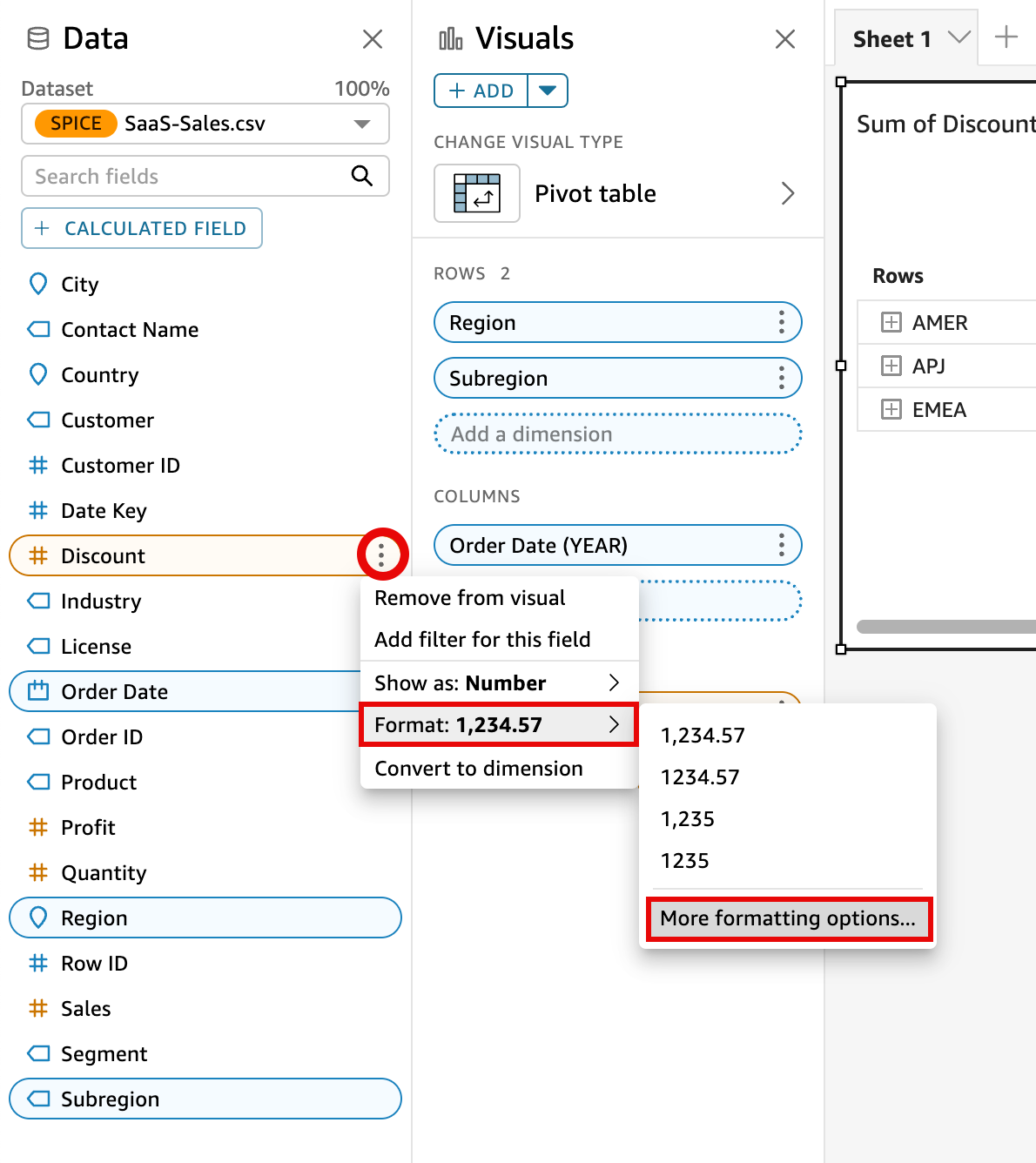
-
왼쪽에 나타나는 데이터 형식 지정 창에서 언어 형식 적용을 선택합니다.
데이터 형식 지정 메뉴를 다시 열고 기본값으로 재설정을 선택하여 필드의 기본 언어 형식을 재설정할 수 있습니다. 기본 언어 형식은 미국 영어입니다.
분석 내 단일 시각적 개체의 숫자 언어 형식 변경하기
-
분석 페이지에서 수정하려는 시각적 객체를 선택합니다.
-
다음 옵션 중 하나를 사용하여 데이터 형식 지정 창으로 이동합니다.
-
변경하려는 데이터가 포함된 시각적 이미지에서 변경하려는 필드를 선택하고, 형식 드롭다운 목록을 연 다음 추가 형식 지정 옵션을 선택합니다.

-
분석의 필드 모음 섹션에서 변경하려는 필드 옆의 드롭다운을 엽니다. 형식 메뉴를 열고 추가 형식 지정 옵션을 선택합니다.

-
-
데이터 형식 지정 창이 나오면, 언어 형식 적용을 선택합니다.
데이터 형식 지정 메뉴를 다시 열고 기본값으로 재설정을 선택하여 시각적 객체의 기본 언어 형식을 재설정할 수 있습니다. 기본 언어 형식은 미국 영어입니다.